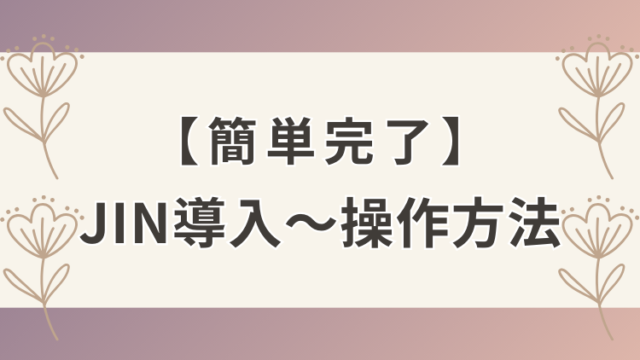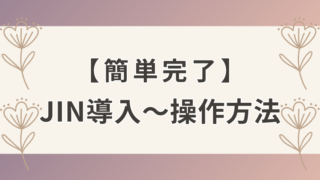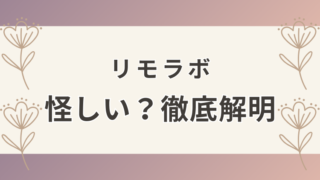ブログ始めてみたいけど、どうやって始めたらいいかわからない。
難しそうだし私にできるかな〜?
今回はそんな方に、第一歩を踏み出すためのお悩みを解消します!
私自身、ブログを開設する時は完全初心者のアナログ人間で、苦労したんです。
3人の子育てをしながら、フルタイムで働く私にとって時間はかなり貴重です!
最初は副収入を作りたい一心で始めたのですが、なかなか時間がかかってしまいました。
私と同じ経験を他の方にもしてもらいたくない。
新たな一歩を踏み出すママの応援をしたいと思い、今回は「稼げるブログの作り方」を徹底的に解説します!
ブログで稼いでみたいけど、導入から設定までちゃんとできるか不安…という方はぜひ最後までご覧ください!
まずは概要
稼ぐブログならWordPress一択
WordPressは「64.2%」という圧倒的なシェアを誇っています。
※実際にWebサイトの43%がWordPressで作られています
サーバーにWordPressがインストールされていれば、インターネットブラウザ上でページの作成や更新が完結します。
なので稼ぐブログを作るなら、WordPressで!が一番良い選択だと言えるんです。
概要
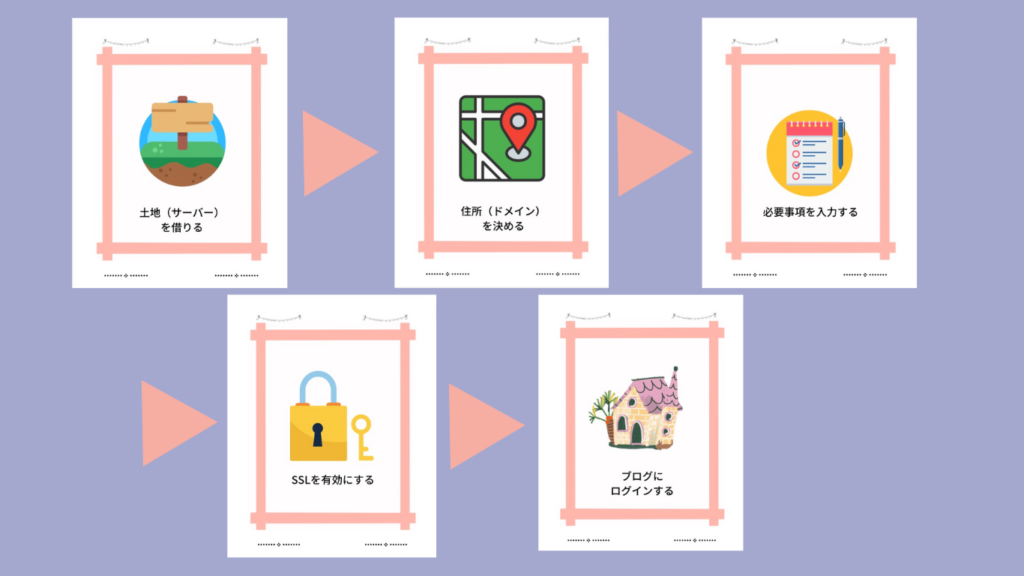
レンタルサーバーはConoHa WINGがおすすめ
\ 最大55%オフは今だけ /
その理由は、レンタルサーバーとドメインの取得・SSL化がまとめてできて
一番ラクでシンプルだから
さくっと手順を画像つきで
手順①レンタルサーバーを借りる
まずは土地(サーバー)を借ります。
先ほどの概要欄でもおすすめしたConoHa WINGの特徴は、圧倒的スピードとセキュリティ対策がしっかりされています。
稼ぐブログに必須なのは、圧倒的なスピードです!
Googleの検索順位やSNS集客でも影響するのでスピードはめちゃくちゃ大事です!
「今すぐアカウント登録」をクリック
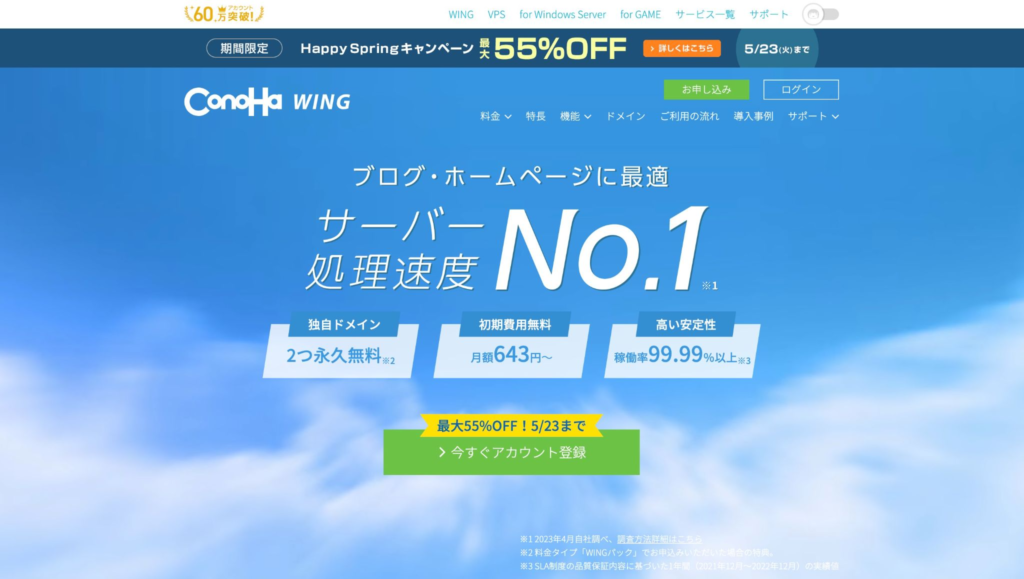
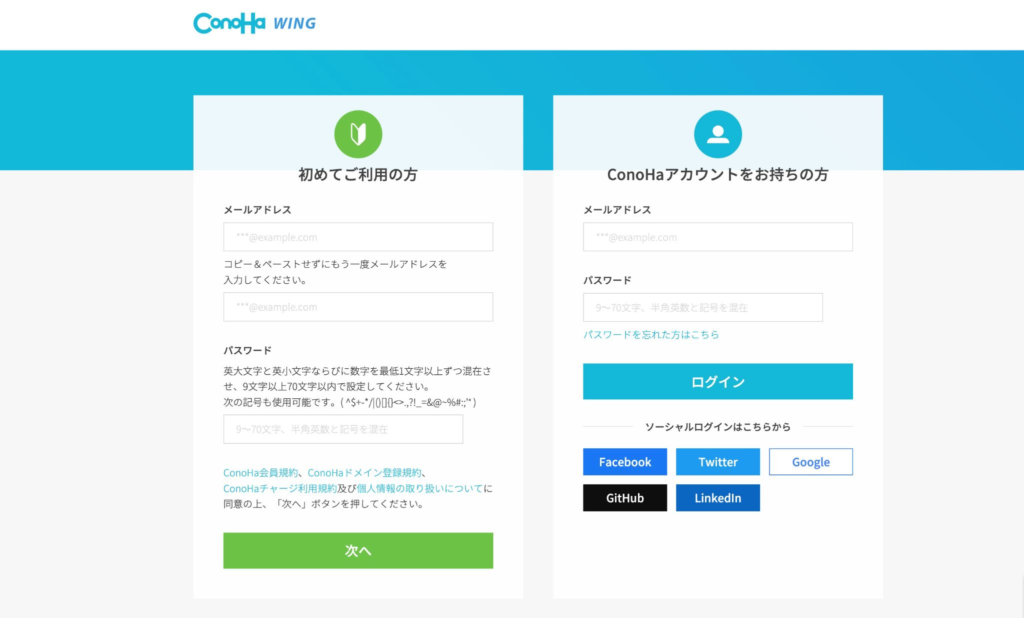
左側の「初めてご利用の方」の
- メールアドレス
- 確認用メールアドレス
- パスワード
を入力し、「次へ」をクリック
そして契約プラン選択の画面へ移動します。
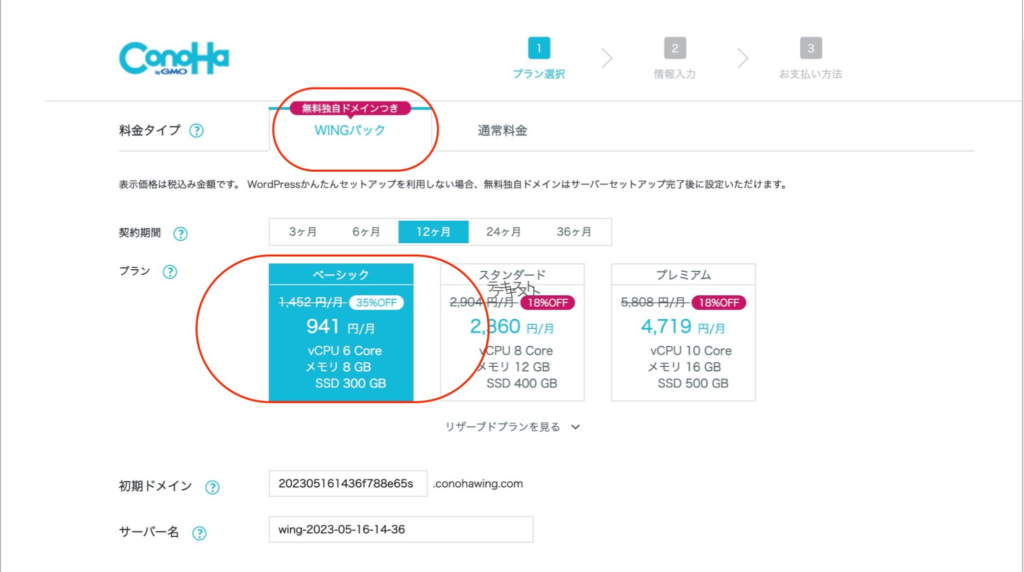
- 料金タイプ:そのまま
- 契約期間:契約したい期間を選ぶ
- プラン:ベーシック(一番やすい物でOK)
- 初期ドメイン:そのまま
- サーバー名:そのまま
手順②ドメインを設定する
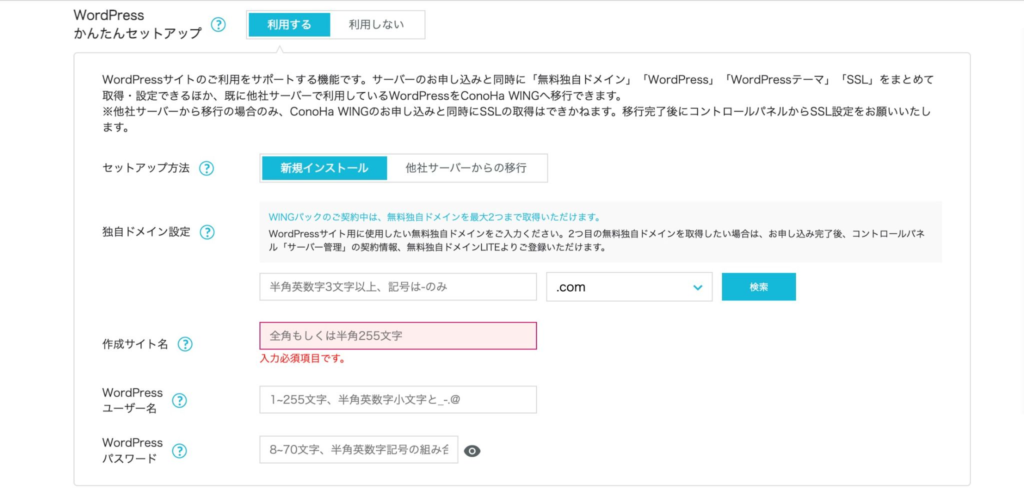
- WordPressかんたんセットアップ:利用する
- セットアップ方法:新規インストール(そのまま)
- 独自ドメイン設定:すきなもの
- 作成サイト名:すきなもの
- WordPressユーザー名:すきなもの
- WordPressパスワード:すきなもの
上記を入力・設定します。
※ここで注意なのが、ドメインは一度決めたら変更できないです。
そして、ユーザー名とパスワードは必ずメモにとっておきましょう!
WordPressテーマは現段階ではCocoon / 0円でOK
すべて入力できたら右側にある「次へ」をクリック
手順③お客さま情報を入力する
次のページに進んだら個人情報をすべて入力
「次へ」をクリックすると、画面が切り替わります。
電話番号を入力し、「SMS認証」をクリック
自身の電話番号にSMSで認証番号が送られてきます。
入力画面に戻って、届いた4桁の認証番号を入力。
そして支払方法へと進みます。
私は「クレジットカード」で支払うことをおすすめします。
なぜならば、更新が漏れてしまう可能性があるからです。
更新が漏れると、最悪データーが消失してしまうと言うことも
せっかく「ブログ」と言う資産を築いたのに、消えてしまうと、元も子もないですよね。
入力がすべて終わったら、内容を再度確認し、「お申し込み」をクリックします。
お疲れさまでした♪
「Wordpressをインストールしました!」という画面は、
必ずスクショや画面メモをしておきいてくださいね!
手順④WordPressのSSL設定
WordPressのインストールが終了したら、次はSSLの設定です。
SSLとは、通信の暗号化のことで、サイト閲覧者の情報漏洩を防ぐ役割があります。
ConoHa WINGでは管理画面から、
- サイト管理
- サイト設定
- URL
- SSL有効化が水色になっていたら「SSL有効化」をクリック
以上で設定完了です
確認は、サイトを開いてみてURLの横に鍵マークがついていればOKです
WordPressの初期設定
さて、ここからはWordPressクイックスタートを使って開設した後、最初にしておくべき設定について簡単にご紹介します。
でも、もう疲れたよー!って方は休憩して大丈夫
マイペースにすすめていきましょう!
初期設定も簡単なので心配ご無用♪ついてきてくださいね
WordPressにログイン
まずは何もないおうちに引っ越してきた状態です。
このままだと住むことができないので、家具をおいたり装飾していきます。
ConoHaWINGの管理画面からログインも可能です
設定したURLの最後に/wp-admin をつけてログインすることができます。
アクセスすると以下のような画面になるので、登録したメールアドレスとパスワードを入力して「ログイン」ボタンをクリック。
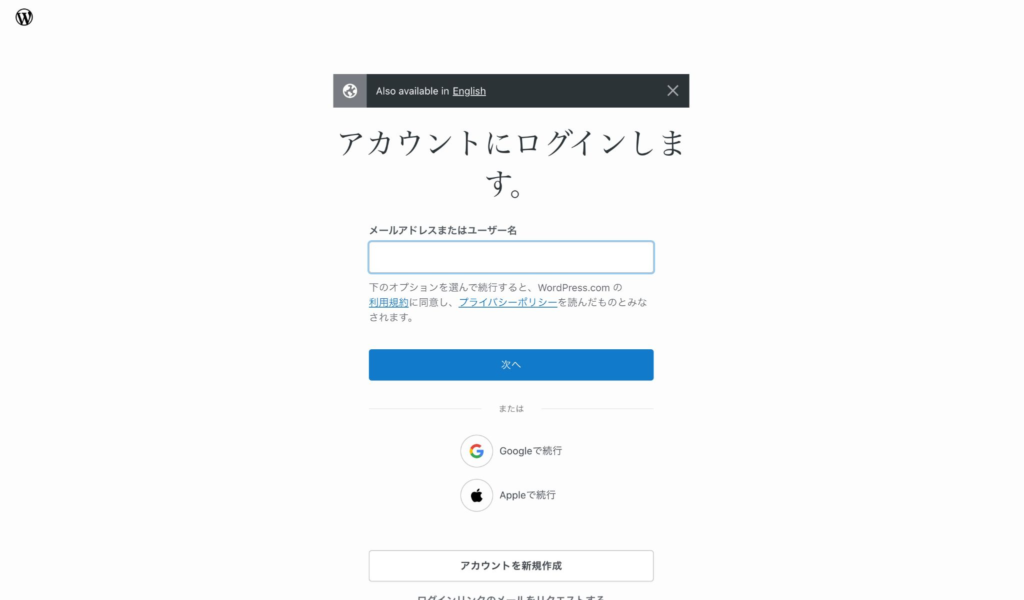
ログインができるとWordPressの管理画面へ移動します。
初期設定①ブログテーマを決める
ブログテーマとは、ブログの全体像です。稼ぐブログはほぼ有料テーマを使用していると思ってください。そのため、稼ぐブログには有料テーマが断然おすすめ!
ConoHa WINGの導入時には無料テーマのCocoonになっているのですが、最速で稼ぐには有力テーマ一択です。
その中でも今回おすすめなのはSWELLという有料テーマです。
なぜおすすめなのかというと、
- デザイン・機能・SEO対策すべてにおいて断トツ
- 国内シェアNO1の実績
だからです!
後から有料テーマへ変更もできますが、後々変えるなら最初から導入がおすすめ
理由1途中で無料から有料に変えるとデザイン変更に時間と手間がかかる
理由2新しいテーマに慣れるのが大変
とは言っても、まだ初期の段階で有料テーマ、それもSWELLは1万7千円もする高級テーマなのでなかなか躊躇してしまいます…
私もそうだったのでよくわかります!
アフィリエイトのセルフバックなどを使って、稼いでから導入することも一つの手段だとも思います。
SWELLの導入についても10分ほどでできるので公式サイトから導入してみてください!
近日中に導入方法についての記事も投稿予定です!
乞うご期待♪
初期設定②パーマリンクの設定
パーマリンクとは、ブログの記事ごとに設定されるURLのことです。
これを設定しておかないと、読者が見にくいURLになってしまいます。
初期のままだとSEO対策としても問題大なので、設定で変更する必要があります。
WordPressにログインしたら、ダッシュボード→設定→パーマリンク
そして投稿名を選択→変更を保存する
これでOKです!
初期設定③プラグインの設定
プラグインとは、スマホでいうアプリのこと。
ブログライフを快適で質を高めてくれるツールなのでおすすめのプラグインを紹介します
テーマによって必要なプラグインが変わってくるので注意が必要です!
初期設定④分析ツールの導入
稼ぐなら必須級の便利ツールがあります。
なんとGoogleが無料で提供してくれているのでこれは活用するしかない!
Googleアナリティクスとサーチコンソール
導入方法についても今後記事を作成予定ですのでお楽しみに!
稼ぐプロセス大公開
さぁ、やっとブログを書く準備が整いました。
これからは、どうやって収益化していくのか。
本当に稼いでいけるのか?そんな不安を解消するために
稼ぐプロセスを公開します。
ASPサイトに登録する
・A8
・afb
・バリューコマース
・アクセストレード
・もしもアフィリエイト
まずはこれらのサイトに登録し、自分が販売したいものを決める。ここが始まりです。
稼ぐまでのロードマップ
人の購買心理を理解し、ジャンルを決めてとりあえず書く!
記事がまとまってきたらアフィリエイトのリンクを取得
記事に貼る。
ざっくりお伝えするとこんな流れです。
ブログで収入を作るのは簡単ではないものの、根気があれば誰でも0→1は達成できると思います。
ただ、時間と労力がかかるので途中でやめてしまう人がほとんどです。
- 収入の柱をいくつか持っておくのは重要
- 文章を書くスキルはマーケティングで絶対必要
こういった理由からブログを書いていますが、どうせやるなら収入発生したら嬉しいです!
なので、ぜひ挑戦しようと思われた方は、これまでお伝えしてきた手順で一緒に頑張りましょう!
まとめ
今回はWordPressで稼ぐブログの開設方法を詳しく記載しました。
これを見ながら一つづつ進めていけば、大きな大きな始めの第一歩を踏み出したことになります。
ここまで読み進めていただき、ありがとうございました。
分からないこと・気になる点がありましたらぜひインスタでDMください♪